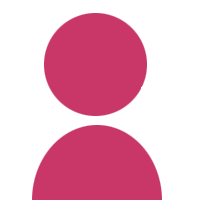มือใหม่ต้องรู้! Power BI คืออะไร และเริ่มต้นใช้งานอย่างไรให้เห็นผลเร็ว
มือใหม่ต้องรู้! Power BI คืออะไร และเริ่มต้นใช้งานอย่างไรให้เห็นผลเร็ว

ในยุคที่ "ข้อมูล" คือสิ่งสำคัญที่สุดของการตัดสินใจทางธุรกิจ การนำเสนอข้อมูลให้ง่ายต่อการเข้าใจ กลายเป็นเรื่องจำเป็นสำหรับทุกองค์กร ไม่ว่าขนาดเล็กหรือใหญ่ หนึ่งในเครื่องมือยอดนิยมที่ตอบโจทย์การวิเคราะห์และแสดงผลข้อมูลได้อย่างมืออาชีพคือ Power BI
บทความนี้เหมาะกับ มือใหม่ที่อยากรู้ว่า Power BI คืออะไร และจะเริ่มใช้งานอย่างไรให้เห็นผลเร็วที่สุด พร้อมเทคนิคพื้นฐานที่สามารถนำไปใช้ได้ทันที
Power BI คืออะไร?
Power BI คือเครื่องมือวิเคราะห์และแสดงผลข้อมูล (Data Visualization & Business Intelligence) จาก Microsoft ที่ช่วยให้ผู้ใช้สามารถเปลี่ยนข้อมูลดิบให้กลายเป็นภาพที่เข้าใจง่าย เช่น กราฟ แผนภูมิ หรือ Dashboard แบบโต้ตอบได้ (Interactive)
Power BI รองรับการเชื่อมต่อกับแหล่งข้อมูลหลากหลาย เช่น Excel, CSV, Google Analytics, SQL Server หรือแม้กระทั่งบริการ Cloud อื่น ๆ โดยไม่จำเป็นต้องมีทักษะด้านโปรแกรมมิ่งก็สามารถใช้งานได้อย่างมีประสิทธิภาพ
ทำไม Power BI ถึงเหมาะกับมือใหม่และองค์กรทุกขนาด
- ใช้งานง่าย: อินเทอร์เฟซแบบลาก-วาง (Drag & Drop) เหมาะกับผู้เริ่มต้น
- ไม่จำเป็นต้องเขียนโค้ด: สามารถสร้าง Report และ Dashboard ได้โดยใช้ฟังก์ชันสำเร็จรูป
- รองรับการเติบโตขององค์กร: เริ่มจากรายบุคคล แล้วขยายไปสู่ระดับทีม/องค์กรได้
- ใช้งานฟรีได้ในระดับเบื้องต้น: ด้วย Power BI Desktop (เวอร์ชันสำหรับ PC)
- มีชุมชนและทรัพยากรมากมาย: ทั้งบทความ วิดีโอ และ Template Dashboard ให้ศึกษา
เริ่มต้นใช้งาน Power BI ต้องทำอย่างไร?
- ดาวน์โหลด Power BI Desktop สามารถดาวน์โหลดได้ฟรีจากเว็บไซต์ของ Microsoft หรือ Microsoft Store หลังติดตั้งเสร็จจะสามารถใช้งานได้ทันทีโดยไม่ต้องลงทะเบียนบัญชีเพิ่มเติม (ในเบื้องต้น)
- เชื่อมต่อกับแหล่งข้อมูล Power BI รองรับการเชื่อมต่อกับข้อมูลรูปแบบต่าง ๆ เช่น Excel, CSV, SharePoint, Google Analytics หรือ SQL Server โดยสามารถเลือก “Get Data” เพื่อดึงข้อมูลเข้ามาใช้งาน
- สร้าง Visualization แรกของคุณ เมื่อข้อมูลถูกโหลดเข้ามาแล้ว ผู้ใช้สามารถลากฟิลด์จากตารางมาวางบนหน้า Report และเลือก Visualization ที่ต้องการ เช่น กราฟแท่ง, แผนภูมิวงกลม, ตาราง หรือ Slicer เพื่อสร้าง Dashboard แบบ Interactive
- บันทึกและแชร์ ไฟล์ Power BI จะถูกบันทึกเป็น .pbix ซึ่งสามารถส่งต่อหรืออัปโหลดขึ้น Power BI Service เพื่อแชร์ให้ทีมงานหรือผู้บริหารดูแบบออนไลน์ได้
เทคนิคใช้งาน Power BI ให้เห็นผลเร็ว
- เริ่มจากข้อมูลที่คุ้นเคย เช่น Excel หรือ Google Sheets
- ใช้ Template หรือ Dashboard ตัวอย่าง เพื่อเรียนรู้การจัดวางข้อมูล
- ฝึกใช้ Slicer และ Filter เพื่อให้ผู้ใช้งานสามารถโต้ตอบกับข้อมูลได้
- เรียนรู้การใช้ DAX เบื้องต้น (Data Analysis Expressions) เพื่อสร้างคำนวณที่ซับซ้อนมากขึ้น เช่น ยอดขายสะสม, อัตราการเติบโต ฯลฯ
- ตั้งชื่อข้อมูลให้ชัดเจน เพื่อให้การออกแบบรายงานในอนาคตเป็นเรื่องง่าย
สรุป
สำหรับมือใหม่ที่เพิ่งเริ่มเข้าสู่โลกของ Data Visualization การรู้ว่า Power BI คืออะไร และสามารถใช้งานได้ง่ายแค่ไหน เป็นจุดเริ่มต้นที่ดีในการยกระดับการวิเคราะห์ข้อมูลของคุณ ไม่ว่าคุณจะเป็นนักการตลาด นักวิเคราะห์ข้อมูล หรือผู้บริหาร Power BI สามารถช่วยแปลงข้อมูลให้เป็นภาพที่ตัดสินใจได้ไวขึ้น เห็นผลเร็วขึ้น และทำให้การทำงานกับข้อมูลกลายเป็นเรื่องสนุกอีกด้วย
โพสตอบ
* ต้องล็อกอินก่อนครับ ถึงสามารถเโพสตอบได้